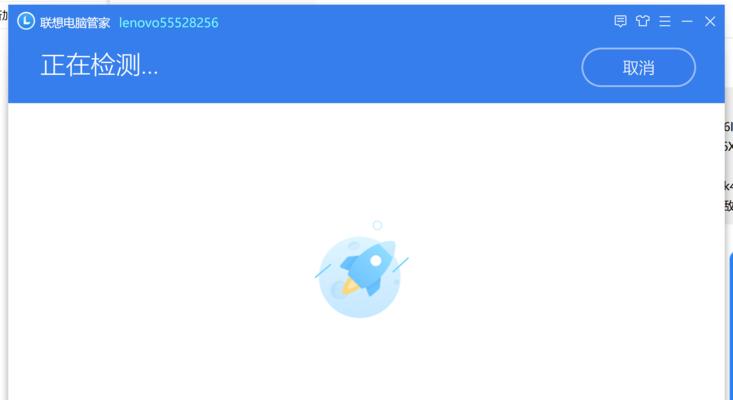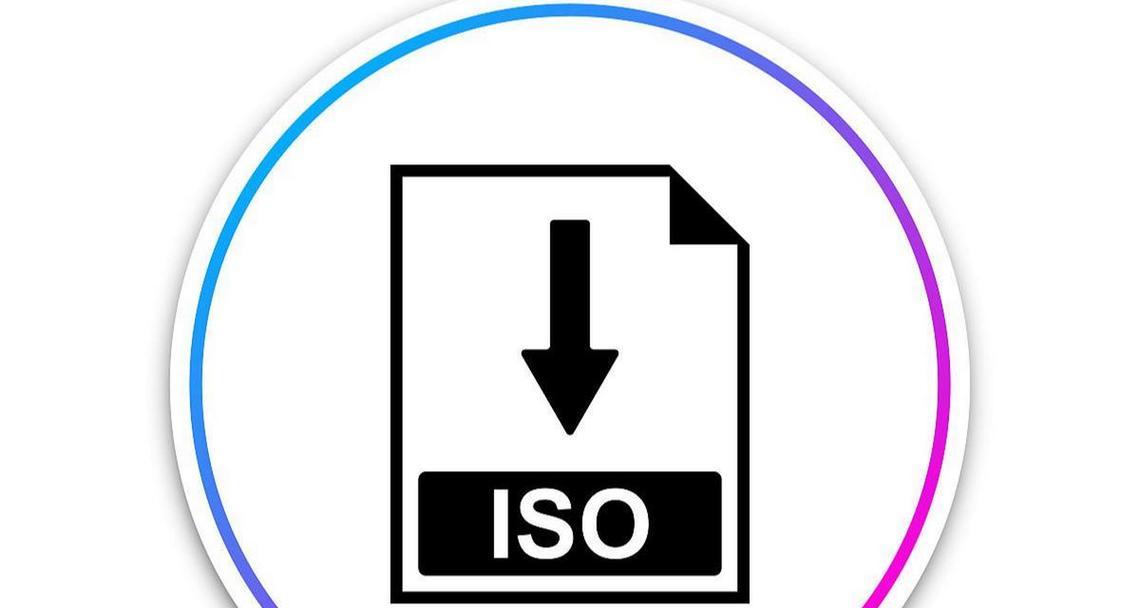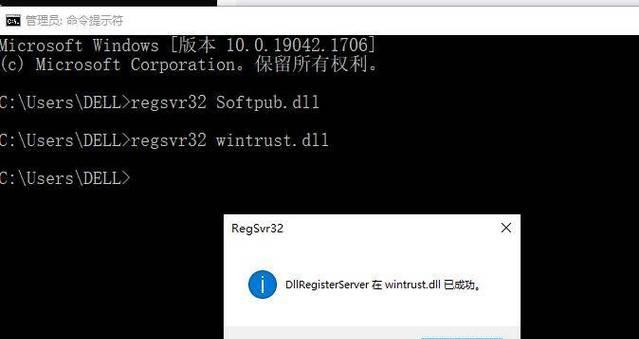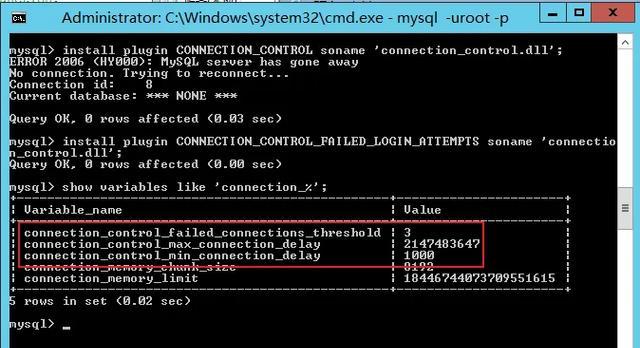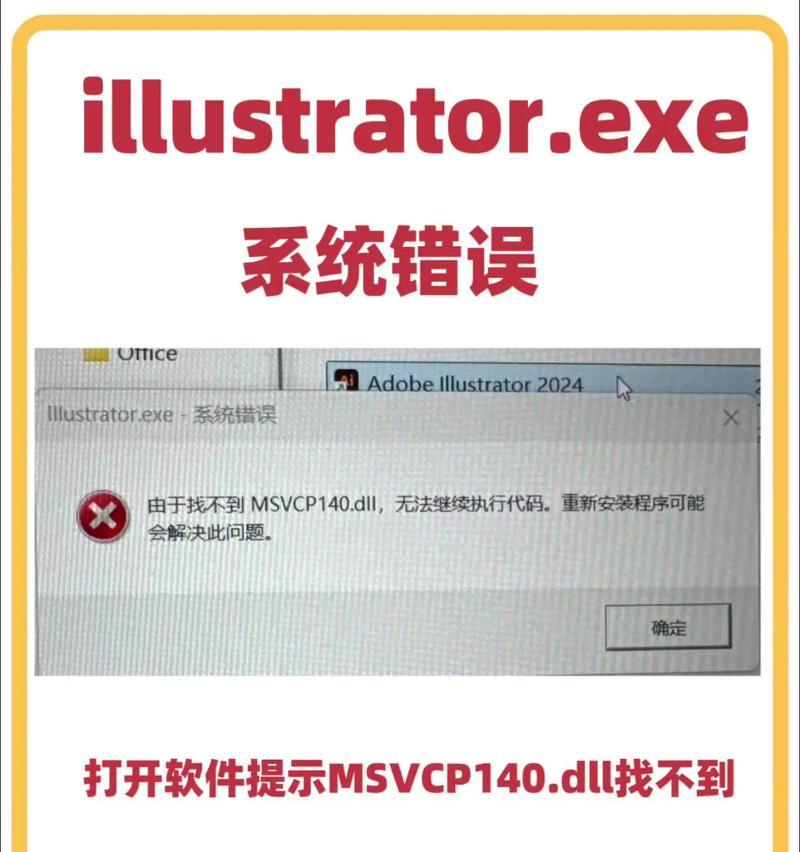电脑扬声器是我们日常使用电脑时必不可少的外设之一,但有时候我们可能会遇到扬声器无声的问题。在这篇文章中,我们将向您展示如何通过设置来解决电脑扬声器没声音的问题,并让您重新享受到高品质的音频体验。
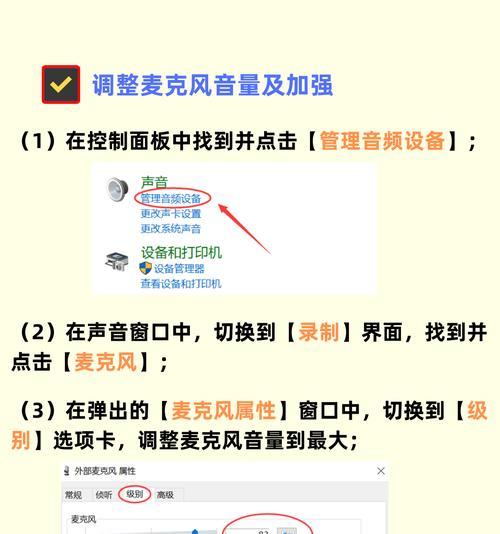
一:检查硬件连接
确保您的电脑扬声器正确连接到电脑的音频输出端口。请检查连接线是否插入到正确的插孔中,并确保连接牢固。
二:确认扬声器电源
检查扬声器是否已打开,并确认其电源线是否连接到电源插座。如果扬声器需要使用电池供电,请确保电池已经安装且没有用完。
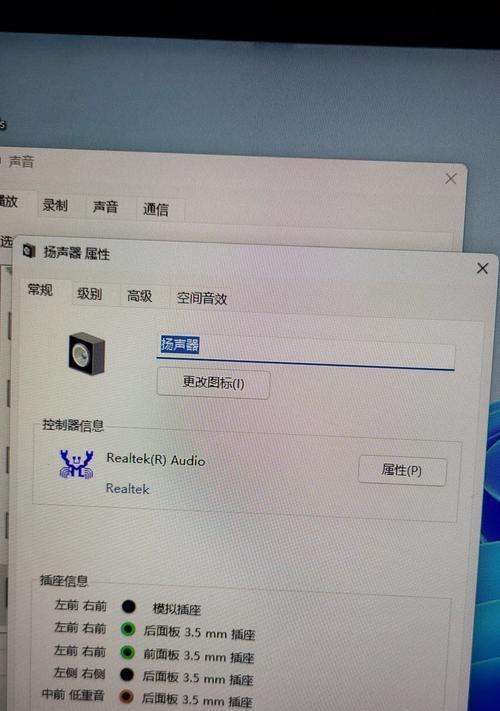
三:调整电脑音量
在任务栏上找到音量图标,并右键单击。选择“打开音量混合器”选项,在弹出的窗口中调整主音量和应用程序音量,确保它们不是静音状态。
四:检查默认音频设备
打开“控制面板”,点击“硬件和声音”选项,选择“声音”进行配置。在“播放”选项卡上,确认您的扬声器是默认音频设备。
五:检查驱动程序更新
在计算机的设备管理器中查找“声音、视频和游戏控制器”,展开该选项,并右键单击您的扬声器设备。选择“更新驱动程序软件”选项,以确保驱动程序是最新版本。
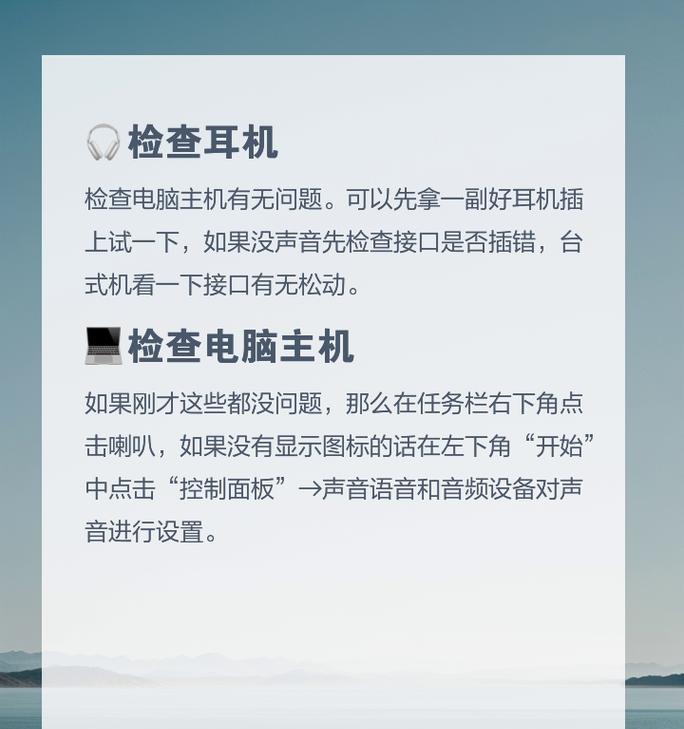
六:运行音频故障排除程序
在“控制面板”中找到“硬件和声音”,选择“故障排除”选项。在弹出的窗口中选择“音频播放问题解决程序”并按照提示运行程序,它将自动检测并修复扬声器无声问题。
七:使用系统还原
如果您最近更改了电脑的设置或安装了新的软件,导致扬声器无声,您可以尝试使用系统还原来恢复到之前的状态。打开“控制面板”,选择“系统和安全”选项,点击“系统”并选择“系统保护”进行还原。
八:更新操作系统
有时,扬声器无声问题可能是由操作系统的错误或缺陷引起的。确保您的操作系统是最新版本,并及时进行更新,以避免出现此类问题。
九:检查多媒体应用程序设置
如果您只在某些特定的多媒体应用程序中遇到扬声器无声问题,那么可能是这些应用程序的设置问题。打开相应的应用程序,进入其设置选项,并确保扬声器被正确选择为音频输出设备。
十:检查音频线路
检查扬声器和电脑之间的音频线路是否损坏。如果发现线路受损,请更换它,并确保连接牢固。
十一:清除静电
有时,静电可能会影响扬声器的正常工作。请先关闭电脑,然后轻轻地用干净的布擦拭扬声器和电脑外壳,以去除静电。
十二:检查音频格式
在“声音”设置中,点击“扬声器属性”选项,在弹出的窗口中选择“高级”选项卡。确保所选的音频格式与您的扬声器兼容。
十三:重启电脑
有时,重新启动电脑可以解决扬声器无声问题。关闭电脑并重新启动,看看问题是否得到解决。
十四:联系技术支持
如果您尝试了以上所有方法仍然无法解决扬声器无声问题,那么可能是硬件故障或更复杂的软件问题。请联系相关技术支持,以获取更进一步的帮助。
十五:
通过以上的设置和调整,我们希望您能够解决电脑扬声器无声的问题,并重新享受到高品质音频体验。如果问题依然存在,请记得寻求专业技术支持,以确保您的电脑系统正常运行。